نویسنده:
John Pratt
تاریخ ایجاد:
16 فوریه 2021
تاریخ به روزرسانی:
28 ژوئن 2024
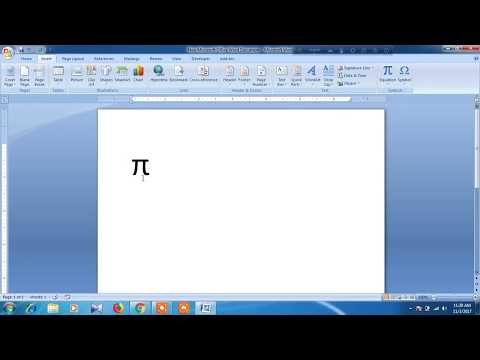
محتوا
- گام برداشتن
- روش 1 از 6: تایپ کردن نماد pi در Mac
- روش 2 از 6: نماد pi را در رایانه شخصی تایپ کنید
- روش 3 از 6: تایپ کردن نماد pi در لپ تاپ
- روش 4 از 6: کپی کردن π از اینترنت
- روش 5 از 6: تایپ ╥ در رایانه شخصی - کوچکتر و پایین تر
- روش 6 از 6: تایپ ╥ در یک سند Word
- نکات
تایپ π روی صفحه کلید تقریباً به اندازه استفاده از π در یک معادله چالش برانگیز است. اما تایپ نماد π آنقدرها که به نظر می رسد دشوار نیست ، چه Mac داشته باشید و چه PC. اگر می خواهید نحوه تایپ π را در چند ثانیه یا کمتر بیاموزید ، این مراحل ساده را دنبال کنید.
گام برداشتن
روش 1 از 6: تایپ کردن نماد pi در Mac
 کلیدهای "Option" یا "Alt" را نگه دارید. این کلید را می توانید در پایین سمت راست صفحه کلید ، در سمت چپ پیکان سمت چپ پیدا کنید.
کلیدهای "Option" یا "Alt" را نگه دارید. این کلید را می توانید در پایین سمت راست صفحه کلید ، در سمت چپ پیکان سمت چپ پیدا کنید.  دکمه "P" را فشار دهید. اکنون باید نماد π ظاهر شود.
دکمه "P" را فشار دهید. اکنون باید نماد π ظاهر شود.  هر دو دکمه را رها کنید.
هر دو دکمه را رها کنید.
روش 2 از 6: نماد pi را در رایانه شخصی تایپ کنید
 کلید "Num Lock" را فشار دهید. این دکمه را می توانید در سمت راست یا چپ صفحه کلید خود پیدا کنید.
کلید "Num Lock" را فشار دهید. این دکمه را می توانید در سمت راست یا چپ صفحه کلید خود پیدا کنید.  کلید "Alt" را پایین نگه دارید. این دکمه را می توانید در ردیف پایین و چپ صفحه کلید خود ، در سمت چپ و راست نوار فاصله پیدا کنید.
کلید "Alt" را پایین نگه دارید. این دکمه را می توانید در ردیف پایین و چپ صفحه کلید خود ، در سمت چپ و راست نوار فاصله پیدا کنید.  "227" یا "960" را روی صفحه کلید عددی وارد کنید. این صفحه کلید از اعداد 0-9 تشکیل شده است و معمولاً آن را در سمت راست صفحه کلید پیدا خواهید کرد.
"227" یا "960" را روی صفحه کلید عددی وارد کنید. این صفحه کلید از اعداد 0-9 تشکیل شده است و معمولاً آن را در سمت راست صفحه کلید پیدا خواهید کرد.  کلید "Alt" را رها کنید. وقتی تایپ را تمام کردید و کلید "Alt" را رها کردید ، نماد π ظاهر می شود.
کلید "Alt" را رها کنید. وقتی تایپ را تمام کردید و کلید "Alt" را رها کردید ، نماد π ظاهر می شود.  "Num Lock" را خاموش کنید. دوباره دکمه را فشار دهید تا خاموش شود. با این کار صفحه کلید شما به تنظیمات قبلی باز می گردد.
"Num Lock" را خاموش کنید. دوباره دکمه را فشار دهید تا خاموش شود. با این کار صفحه کلید شما به تنظیمات قبلی باز می گردد.
روش 3 از 6: تایپ کردن نماد pi در لپ تاپ
 کلید "Num Lock" را فشار دهید. بسیاری از لپ تاپ ها دارای صفحه کلید "پنهان" هستند که با روشن کردن کلید "Num Lock" روشن می شود. به دنبال این گزینه در سمت چپ یا راست صفحه کلید خود باشید.
کلید "Num Lock" را فشار دهید. بسیاری از لپ تاپ ها دارای صفحه کلید "پنهان" هستند که با روشن کردن کلید "Num Lock" روشن می شود. به دنبال این گزینه در سمت چپ یا راست صفحه کلید خود باشید. - اگر صفحه کلید شما از این قابلیت ها برخوردار است ، در پایین کلیدها تعداد یا کلمات کمی را مشاهده می کنید که با چاپ خوب چاپ شده اند ، گاهی اوقات با رنگ دیگری.
 نگه دارید Altدکمه. این موارد را می توانید در دو طرف نوار فضایی خود پیدا کنید.
نگه دارید Altدکمه. این موارد را می توانید در دو طرف نوار فضایی خود پیدا کنید.  با استفاده از کدهای alt "227" را تایپ کنید. این کد alt برای π است. به یاد داشته باشید که از کدهای alt استفاده کنید ، که نه عددی است که در کنار کلیدهای 7 ، 8 ، 9 ، U ، I ، O ، J ، K ، L و M شما با رنگ دیگری مانند آبی روشن یا زرد نوشته شده است. برای وارد کردن این کد از سیستم شماره طبیعی استفاده نکنید.
با استفاده از کدهای alt "227" را تایپ کنید. این کد alt برای π است. به یاد داشته باشید که از کدهای alt استفاده کنید ، که نه عددی است که در کنار کلیدهای 7 ، 8 ، 9 ، U ، I ، O ، J ، K ، L و M شما با رنگ دیگری مانند آبی روشن یا زرد نوشته شده است. برای وارد کردن این کد از سیستم شماره طبیعی استفاده نکنید. - در اکثر صفحه کلیدها ، این کد از تایپ کردن "KK7" یا "9OM" حاصل می شود ، اما برای اطمینان باید کدهای alt را جستجو کنید.
 کلید "Alt" را رها کنید. نماد pi باید نشان داده شود.
کلید "Alt" را رها کنید. نماد pi باید نشان داده شود.  "Num Lock" را خاموش کنید. دوباره دکمه را فشار دهید تا خاموش شود. با این کار صفحه کلید شما به تنظیمات طبیعی خود باز می گردد.
"Num Lock" را خاموش کنید. دوباره دکمه را فشار دهید تا خاموش شود. با این کار صفحه کلید شما به تنظیمات طبیعی خود باز می گردد.
روش 4 از 6: کپی کردن π از اینترنت
 نماد π را در اینترنت جستجو کنید. فقط "pi" را جستجو کنید و به زودی آن را پیدا خواهید کرد. در این صفحه می توانید از نماد نیز استفاده کنید.
نماد π را در اینترنت جستجو کنید. فقط "pi" را جستجو کنید و به زودی آن را پیدا خواهید کرد. در این صفحه می توانید از نماد نیز استفاده کنید.  نماد π را انتخاب کنید. در حالی که نشانگر را در کنار نماد قرار می دهید ، فقط روی ماوس خود کلیک کنید و آن را روی نماد بکشید تا انتخاب شود.
نماد π را انتخاب کنید. در حالی که نشانگر را در کنار نماد قرار می دهید ، فقط روی ماوس خود کلیک کنید و آن را روی نماد بکشید تا انتخاب شود.  نماد π را کپی کنید. این کار را می توانید با پایین نگه داشتن کلید "Control" (روی Mac "Command" یا "cmd") و فشار دادن "C" انجام دهید.
نماد π را کپی کنید. این کار را می توانید با پایین نگه داشتن کلید "Control" (روی Mac "Command" یا "cmd") و فشار دادن "C" انجام دهید.  روی مکانی که می خواهید از نماد استفاده کنید کلیک کنید. این می تواند یک سند Word ، یک ایمیل یا مکان دیگری باشد.
روی مکانی که می خواهید از نماد استفاده کنید کلیک کنید. این می تواند یک سند Word ، یک ایمیل یا مکان دیگری باشد.  نماد را در مکان مورد نظر خود جایگذاری کنید. کلید "Control" را فشار دهید (در Mac "Command" یا "cmd") و "V" را فشار دهید ، سپس نماد π باید ظاهر شود.
نماد را در مکان مورد نظر خود جایگذاری کنید. کلید "Control" را فشار دهید (در Mac "Command" یا "cmd") و "V" را فشار دهید ، سپس نماد π باید ظاهر شود.
روش 5 از 6: تایپ ╥ در رایانه شخصی - کوچکتر و پایین تر
با استفاده از این روش نمادی برای pi دریافت می کنید که کمی متفاوت از روشهای فوق به نظر می رسد. کوچکتر و کمی پایین تر از بقیه متن است.
 مطمئن شوید صفحه کلید عددی شما روشن است. در غیر این صورت ، کلید "Num Lock" را فشار دهید تا روشن شود. صفحه کلید عددی شما معمولاً در سمت راست صفحه کلید معمولی قرار دارد.
مطمئن شوید صفحه کلید عددی شما روشن است. در غیر این صورت ، کلید "Num Lock" را فشار دهید تا روشن شود. صفحه کلید عددی شما معمولاً در سمت راست صفحه کلید معمولی قرار دارد.  کلید "Alt" را پایین نگه دارید. این دکمه را می توانید در ردیف پایین و چپ صفحه کلید ، در سمت چپ و راست نوار فاصله پیدا کنید.
کلید "Alt" را پایین نگه دارید. این دکمه را می توانید در ردیف پایین و چپ صفحه کلید ، در سمت چپ و راست نوار فاصله پیدا کنید.  اکنون "210" را روی صفحه کلید عددی خود وارد کنید.
اکنون "210" را روی صفحه کلید عددی خود وارد کنید. کلید "Alt" را رها کنید. اکنون نماد ظاهر می شود.
کلید "Alt" را رها کنید. اکنون نماد ظاهر می شود. - "Num Lock" را خاموش کنید. دوباره دکمه را فشار دهید تا خاموش شود. با این کار صفحه کلید شما به تنظیمات طبیعی خود باز می گردد.
روش 6 از 6: تایپ ╥ در یک سند Word
این ساده ترین روش تایپ کردن نماد pi است.
 یک سند کلمه را در یک پردازشگر متن باز کنید. در LibreOffice ، OpenOffice و
یک سند کلمه را در یک پردازشگر متن باز کنید. در LibreOffice ، OpenOffice و  قلم را به "Symbol" تغییر دهید.
قلم را به "Symbol" تغییر دهید. a "p را تایپ کنید."این همین است. ساده است ، درست است؟
a "p را تایپ کنید."این همین است. ساده است ، درست است؟
نکات
- آن را به روش قدیمی امتحان کنید - این π را کپی کرده و در سند خود جای گذاری کنید.
- سایر altcode ها را بررسی کنید تا بدانید با صفحه کلید چه کارهای دیگری می توانید انجام دهید.



